Инструкция: Сдача 3-НДФЛ при продаже имущества
Для подачи 3-НДФЛ при продаже имущества в стационарной версии ЛК налогоплательщика ФНС вы можете воспользоваться видеоинструкцией или ее текстовой версией.
Вы можете посмотреть видеоинструкцию Сдачи 3-НДФЛ при продаже имущества здесь.
Интерфейс в мобильной версии и в версии для стационарных компьютеров и ноутбуков одинаковый, инструкцией можно воспользоваться и при заполнении заявления с мобильного телефона.

1. Выберите вкладку «Жизненные ситуации»
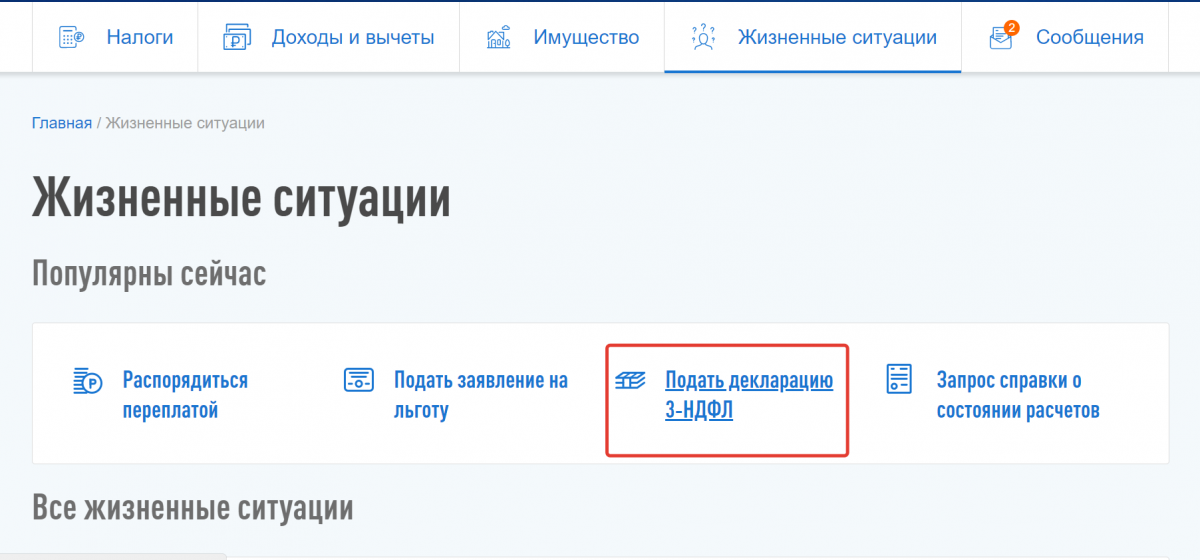
2. Выберите пункт «Подать декларацию 3-НДФЛ»
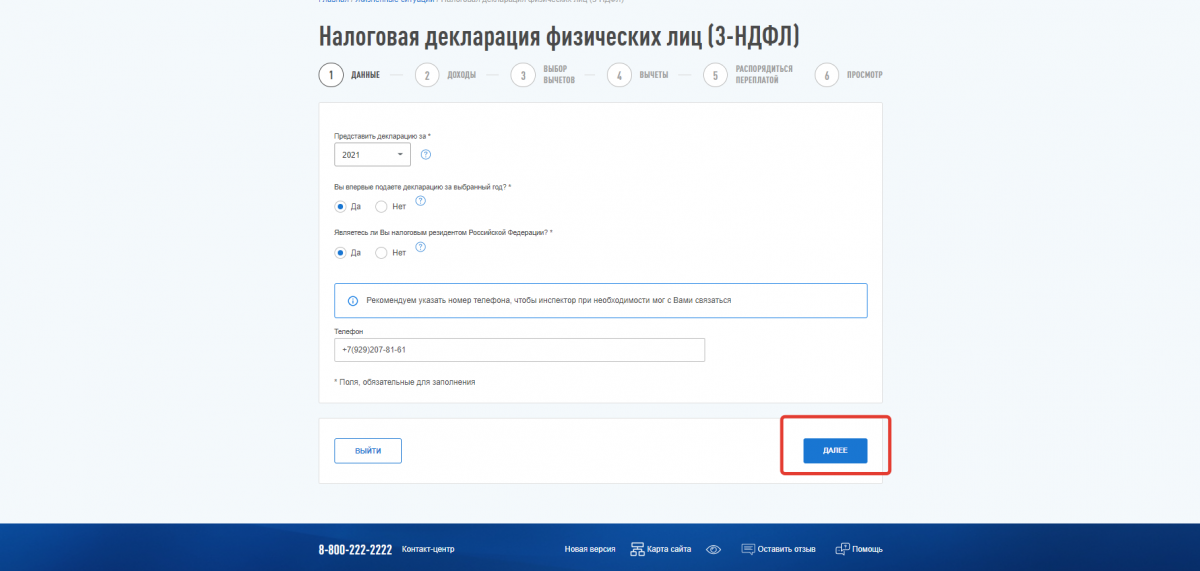
3. Введите данные декларации: год, номер корректировки. Если подаете впервые поставьте отметку об этом, как показано на рисунке. Обязательно введите номер телефона, чтобы в инспекторы могли с вами связаться, если возникнут вопросы

4. Проверьте сведения о доходах. Иногда, если ваш налоговый агент подает уточненные сведения, справки могут задвоиться, это приведет к искажению данных в декларации. Для удаления излишне отраженных доходов, кликните по кнопке «Удалить источник»
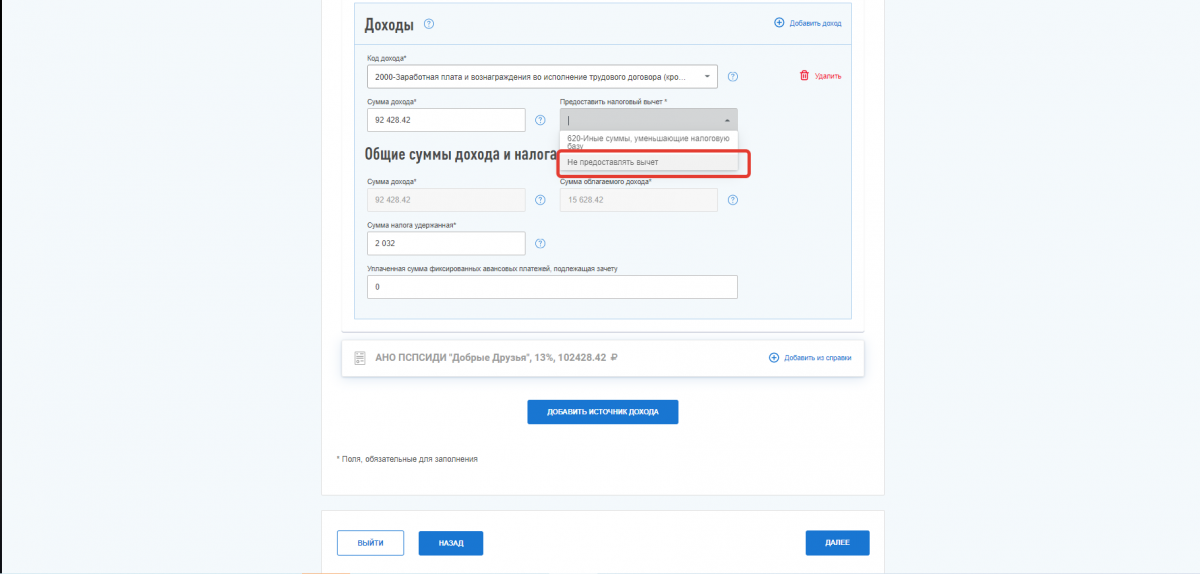
5. В карточке дохода установите вариант предоставления вычетов по источнику. Здесь устанавливается вычет, напрямую связанный с доходом. Если такого нет, установите «Не предоставлять вычет». Это не помешает заявить по доходу стандартные, имущественные, социальные и иные вычеты
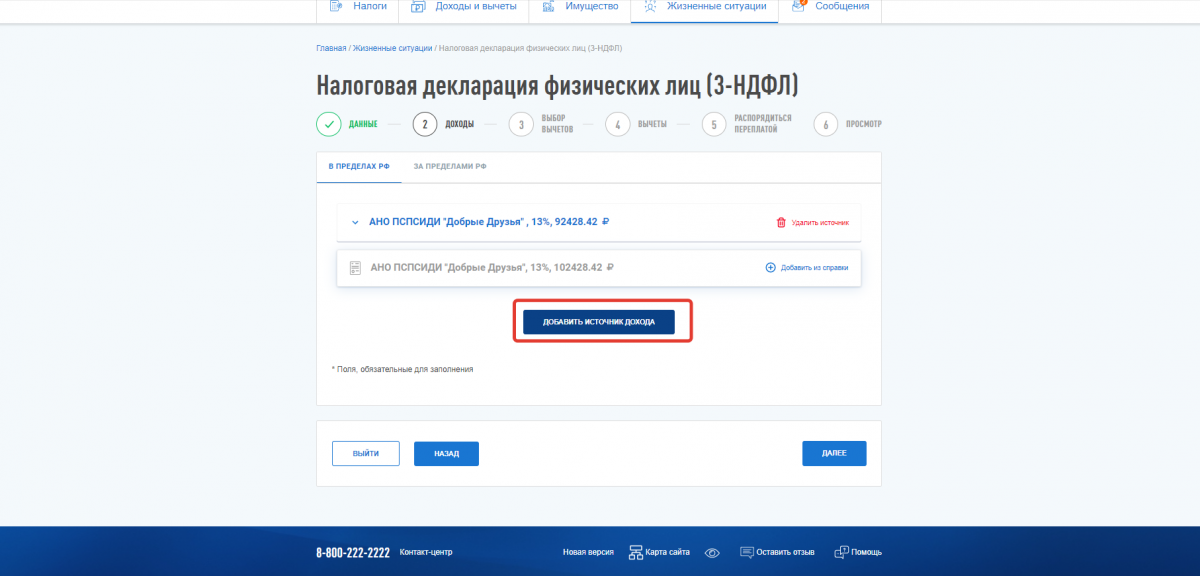
6. Чтобы внести сведения о продажах, кликните по кнопке «Добавить источник дохода»
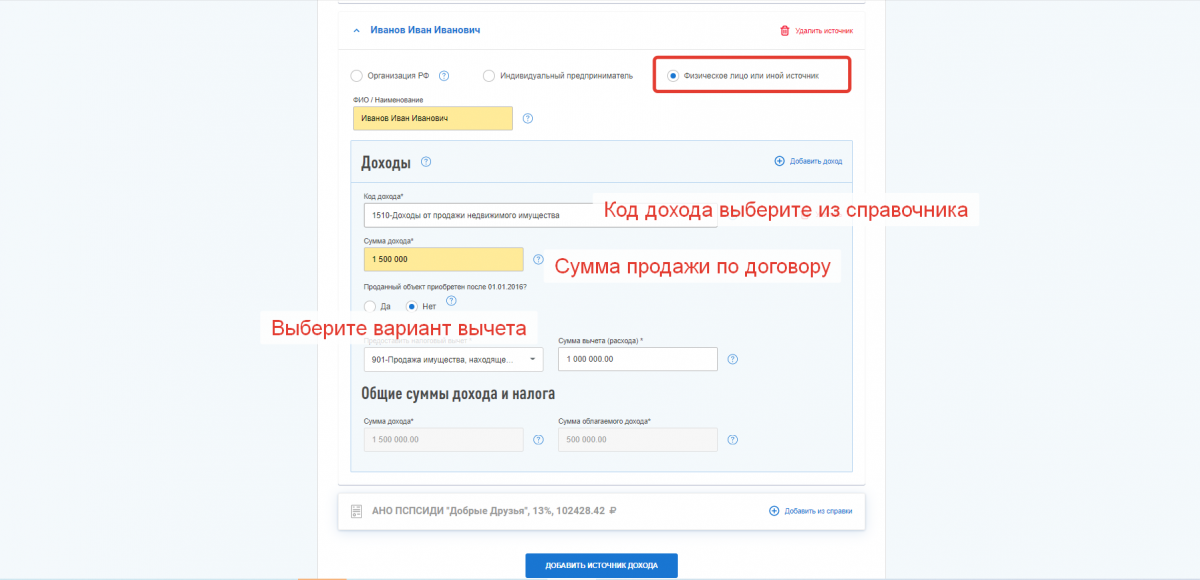
7. Внесите ФИО покупателя, сумму продажи имущества. Обратите внимание, что имеется два варианта вычетов: в размере документально подтвержденных расходов и в размере 1 млн. руб. (гарантировано Налоговым кодексом). Вы можете заявить один из них. Код дохода выбираете их выпадающего списка согласно сделке (продажа недвижимости, аренда недвижимости, продажа автомобиля и т.д.). В примере у нас продажа квартиры и вычет в размере 1 млн. руб.
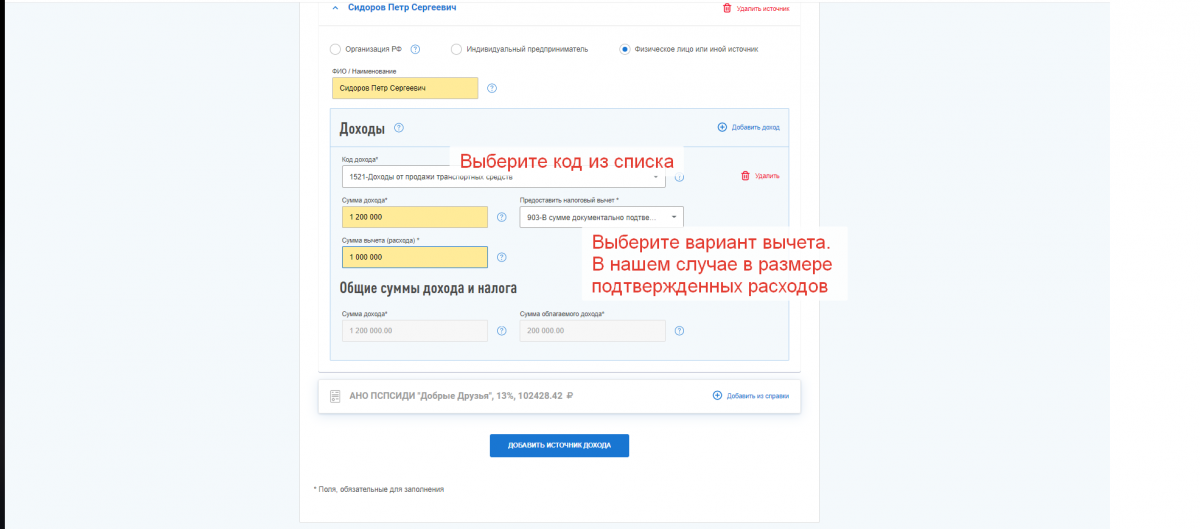
8. Внесите ФИО покупателя, сумму продажи имущества. Обратите внимание, что имеется два варианта вычетов: в размере документально подтвержденных расходов и в размере 1 млн. руб. (гарантировано Налоговым кодексом). Вы можете заявить один из них. Код дохода выбираете их выпадающего списка согласно сделке (продажа недвижимости, аренда недвижимости, продажа автомобиля и т.д.). В этом примере у нас продажа автомобиля и вычет в размере подтвержденных расходов на покупку имущества
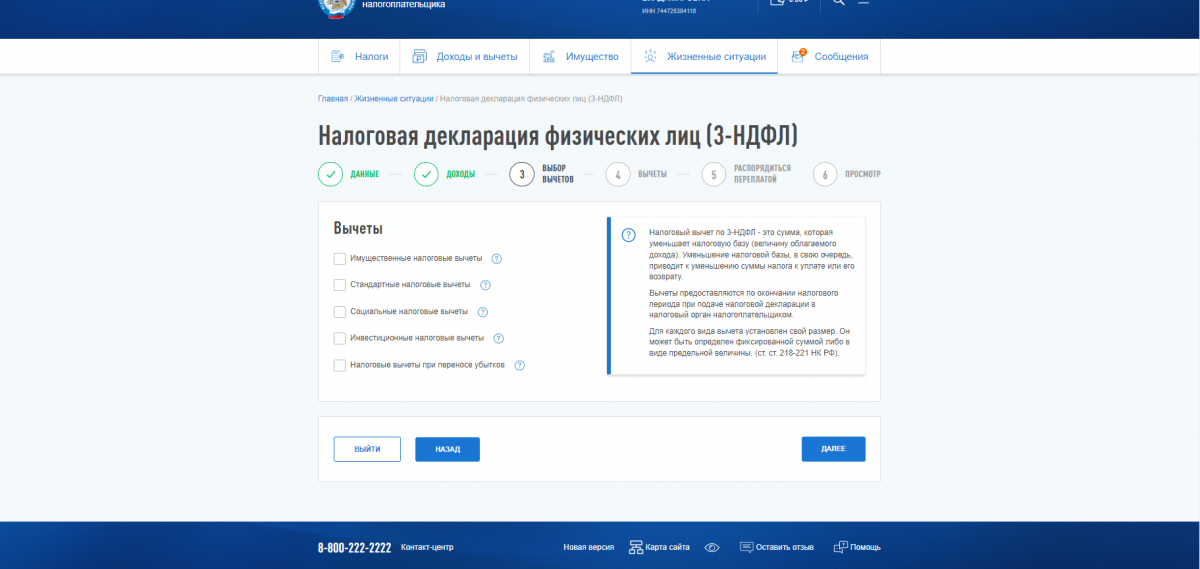
9. Выберите налоговые вычеты, если таковые хотите заявить: стандартные, имущественные, социальные
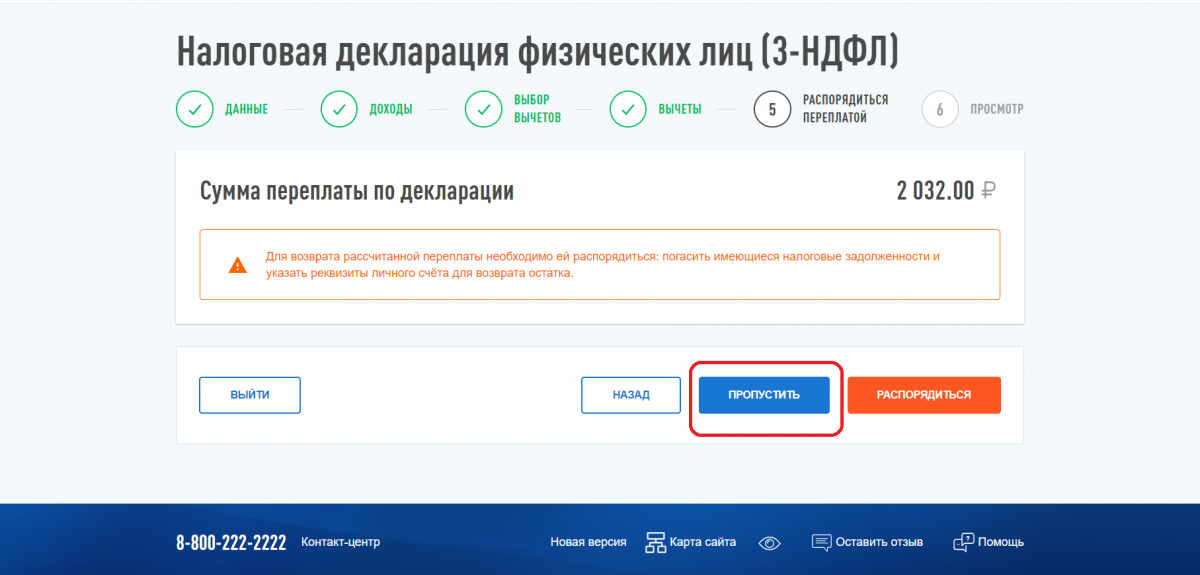
10.Система информирует о том, что есть переплата (если она получается). Переплата — сумма излишне уплаченного вами налога в бюджет. Вернуть налог можно только в тех суммах, которые вы ранее уплатили. На этом этапе распоряжаться переплатой рано, так как срок ответа на заявление 10 дней, а срок камеральной проверки 3 месяца. Пока камеральная проверка не завершена, налоговая считает вашу переплату неподтвержденной и вернуть не может. Дождитесь положительного решения по проверке и после этого подавайте заявление на возмещение
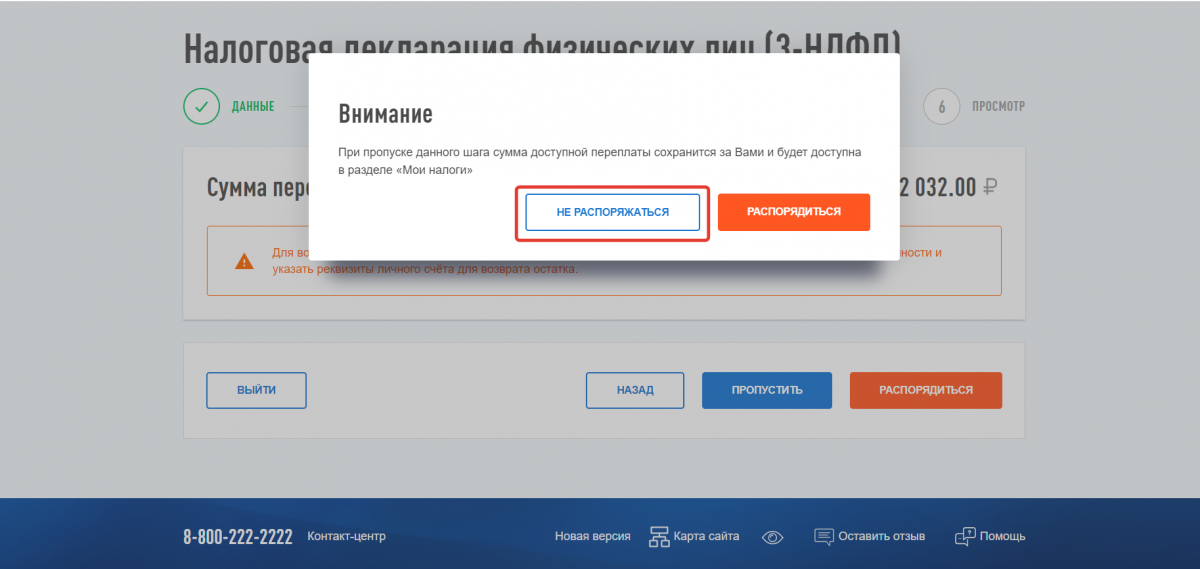
11. кликните по кнопке «Не распоряжаться». Подробнее см. п. 9 инструкции
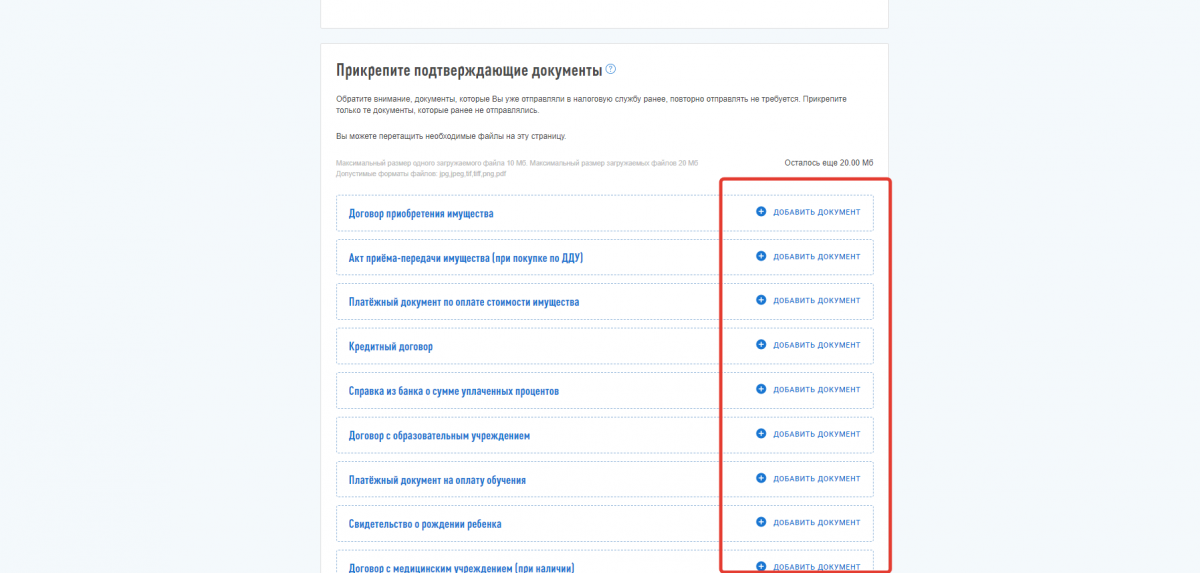
12. Внесите документы, которые подтвердят вычет. Если ранее вы уже предоставляли какие-то документы, то их повторно можно не отправлять. Справку 2-НДФЛ обязательно нужно отправить, если у вас было неправильное отражение доходов, как в нашем примере

13. После внесения всех документов введите пароль от электронной подписи и кликните кнопку «Подписать и отправить». Декларация сдана
Проект реализуется при поддержке Минсоцотношений Челябинской области